
Afficher ses notes dans Notes sur Mac
Vous pouvez consulter simultanément les notes de tous vos comptes Notes. Par défaut, vos notes sont organisées par date, de sorte que vous pouvez facilement voir les notes que vous avez créées ou modifiées durant une période donnée.
Remarque : toutes les fonctionnalités de Notes décrites dans ce guide sont disponibles si vous utilisez les notes iCloud. Certaines fonctionnalités ne sont pas disponibles si vous utilisez des comptes d’autres fournisseurs.
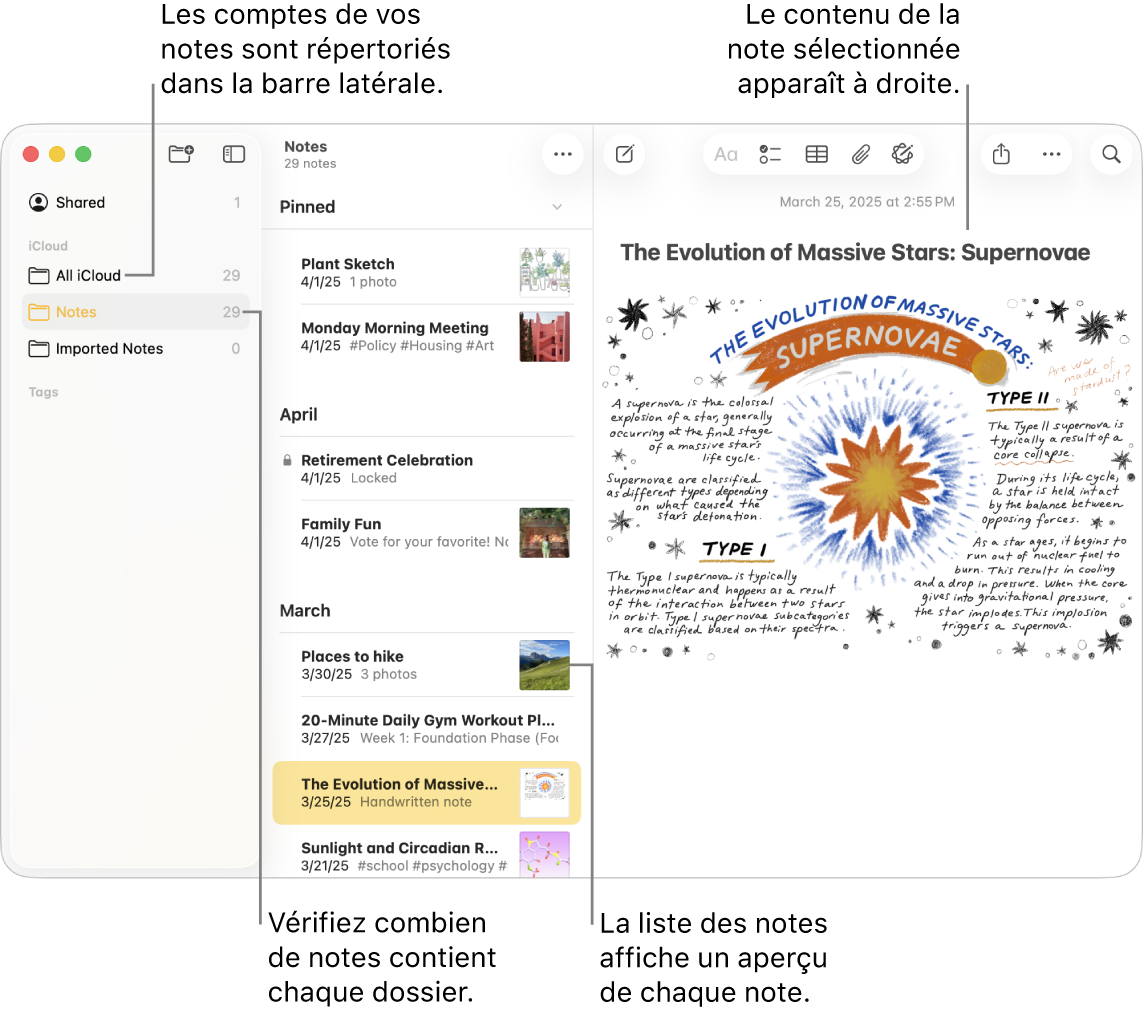
Ouvrir une note
Accédez à l’app Notes
 sur votre Mac.
sur votre Mac.Sélectionnez un dossier sous un compte dans la barre latérale.
Si la barre latérale ne s’affiche pas : Choisissez Présentation > Afficher les dossiers.
Si aucun dossier ne s’affiche : Dans la barre latérale, placez le pointeur sur le nom du compte jusqu’à ce que
 apparaisse, puis cliquez sur le bouton.
apparaisse, puis cliquez sur le bouton.
Les notes du dossier sélectionné s’affichent à droite de la liste des dossiers. Pour modifier l’ordre d’affichage des notes, consultez la rubrique Choisir l’option de tri par défaut de toutes les notes.
Cliquez sur une note dans la liste des notes ou cliquez deux fois sur une note en présentation par galerie pour afficher son contenu.
Remarque : si vous cliquez deux fois sur la note dans la liste des notes, elle s’ouvre dans une fenêtre distincte.
Si une note est verrouillée, saisissez votre mot de passe pour les notes verrouillées. Vous pouvez également utiliser Touch ID sur votre Mac ou votre Magic Keyboard.
Consultez la rubrique Verrouiller ses notes.
Astuce : pour trouver rapidement une note spécifique, vous pouvez également effectuer une recherche dans vos notes.
Afficher les sections condensées
Accédez à l’app Notes
 sur votre Mac.
sur votre Mac.Ouvrez une note comportant des sections condensables.
Passez le pointeur sur le titre de la section, puis cliquez sur
 pour révéler son contenu.
pour révéler son contenu.Pour condenser la section et ainsi masquer son contenu, cliquez sur
 .
.
Agrandir ou réduire le texte dans les notes
Accédez à l’app Notes
 sur votre Mac.
sur votre Mac.Effectuez l’une des actions suivantes :
Pour modifier la taille du texte dans toutes les notes : Choisissez Notes > Réglages, puis faites glisser le curseur « Taille du texte par défaut ».
Pour agrandir ou réduire une note : Choisissez Présentation > Zoom avant ou Présentation > Zoom arrière.
Afficher des informations sur les notes
Accédez à l’app Notes
 sur votre Mac.
sur votre Mac. Effectuez l’une des actions suivantes :
Pour afficher la date de création ou de dernière modification d’une note : Cliquez sur la date en haut de la note.
Vous devez utiliser des notes iCloud mises à niveau ou des notes stockées sur votre Mac pour afficher les différentes dates.
Pour afficher le nombre de notes dans chaque dossier : Regardez à droite du dossier dans la barre latérale. Si la barre latérale ne s’affiche pas, choisissez Présentation > Afficher les dossiers. Si le nombre de notes ne s’affiche pas, choisissez Présentation > Afficher le nombre de notes.
Pour afficher les surlignages ou l’activité d’une note partagée : Consultez la rubrique Collaborer sur une note partagée.